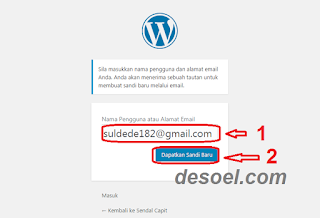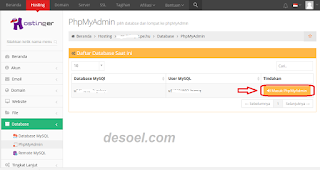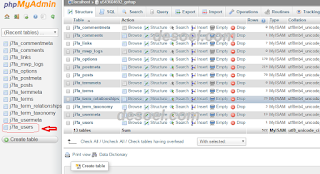2 Cara Mudah Reset dan Mengatasi Lupa Password WordPress
Cara mudah mengatasi lupa pasword wordpress adalah dengan cara reset pasword wordpress, namun kadang bagi yang biasa menggunakan blogger.com dan baru mencoba menggunakan wordpress maka akan sedikit kaku dan bingng juga cara reset paswordnya, agar tidak terlalu panjang lebar langsung saja ke cara reset pasword wordpress yang lupa paswordnya dan tidak bisa login, o iya sebelumnya hanya sekedar mengingatkan dan saran saja sebaiknya semua username dan pasword ngeblog anda sebaiknya di catat sebelum membuat akun soalnya jika dicatat setelah membuat akun kadang suka salah catat, selain itu buat juga salinan data data pasword pada buku catatan pribadi dan pada dokumen di laptop untuk berjaga jaga jika sewaktu waktu salahsatunya tidak ada.
Tutorial sederhana lupa pasword wordpress dan cara mengatasinya adalah sebagai berikut:
1. Reset pasword menggunakan email.
Minta resset pasword dengan menggunakan email saat daftar di hostingnya jika masih ingat email yang digunakannya, caranya sangat mudah silahkan menuju ke halaman login wordpress masukan alamat wordpress anda dengan menggunakan embelembel /wp-admin , lebih jelasnya http://sendalcapit.pe.hu/wp-admin/ keterangan "sendalcapit.pe.hu" ganti dengan nama web anda, akan muncul halaman wordpress untuk login dan masukan saja email yang di daptarkan pada hosting kemudian klik lupa pasword, setelah itu masukan alamat emailnya dan klik resset pasword atau dapatkan sandi baru.
Setelah itu silahkan buka email masuk dan ikuti petunjuk reset paswor wordpress sampai selesai, jika email di kotask masuk tidak ada maka perikasa juga spam dan lainnya karena bisa saja dianggap spam dan masuk ke kotak spam. Jika tidak ada email masuk gunakan saja cara ke dua di bawah ini.
2. Reset pasword dengan menggunakan database php mayadmin dengan langkah sebagai berikut.
Silahkan login ke hosting yang anda gunakan, jika disini saya menggunakan idhostinger yang gratis hosting sampai 4 tahun, tertarik mencoba hosting gratis menggunakan idhostinger silahkan baca (cara mendapatkan hosting gratis sampai 4 tahun) login https://www.hostinger.co.id/ atau klik disini.
biar mudah gunakan saja akun Google+, klik gambar G+ lalu klik login.
Setelah masuk pilih menu PhpMyAdmin.
klik masuk PhpMyAdmin.
klik user (yang di tunjuk panah merah).
edit (yang di tunjuk panah merah).
Pada bagian tulisan user_login dan user_pass (yang di tunjuk panah merah pada gambar di bawah) silahkan klik pada kolm user pass dan pilih MD5, pada kolom user_login disampingnya silahkan isi dengan nama user barau yang anda inginkan dan pada user_pass isi dengan pasword baru yang anda inginkan pula.
Setelah di isi lalu geser kebawah dan klik GO.
Selesai sudah, sekarang coba login ke wp admin nya dengan menggunakn username dan pasword baru yang anda buat dan resset tadi, selei da bisa login kan? Nah begitulah caranya, sangat mudah kan , cara yang saya tulis ini berdasarkan pengalam dan mencari beberapa referensi kemudian karena sadar bahwa saya sering lupa maka langkah satu satunya adalah dengan membuatnya menjadi postingan di desoel blog supaya memudahkan jika sewaktu waktu saya lupa pasword wp.
Semoga bermanfaat, bagi yang mencari hosting gratis silahkan baca cara mendapatkan hosting gratis sampai 4 tahun sekaligus (artikelnya saat ini untuk cara mendapatkan hosting gratis belum kami terbitkan silahkan cek beberpa saat kedepan pada link yang kami sertakan tadi).